- La calidad es el factor más importante para los jugadores cuando se habla de la experiencia de juego.
- Recuerde que no solo el hardware influye en lo bien que se ejecutará un juego en su dispositivo.
- Algunas funciones del software también pueden disminuir en gran medida la calidad del juego si se dejan activadas.
- En este artículo, le mostraremos cómo deshabilitar el modo de juego en Windows 10 y 11.

Para la mayoría de nosotros, la simple mención de la palabra juego de azar desencadena una conversación completa, que gira principalmente en torno a otra palabra importante asociada con la experiencia de juego, que es calidad.
Naturalmente, a algunas personas no les importa mucho la calidad general y solo quieren experimentar el juego. Pero para los jugadores acérrimos, la calidad es la principal preocupación al armar o comprar una configuración de juego ya prefabricada.
Pero no es solo el hardware en sí lo que puede restarle calidad a nuestra experiencia de juego, ya que hay ciertas características de software que también pueden contribuir a mejorarla o disminuirla.
El modo de juego puede disminuir la calidad del juego
Ya sea que estemos hablando de Windows 10 o del próximo sistema operativo de Microsoft, los jugadores informan constantemente que la función Modo de juego, que está activada de forma predeterminada, quita la calidad general del juego.
Para su información: el modo de juego está activado de forma predeterminada en 1903 (actualización de funciones de mayo de 2019) y en adelante.
Las pruebas han demostrado que el modo de juego es una bolsa mixta: aumentos menores de fps en algunos sistemas con algunos juegos, y también pérdidas de fps para algunos sistemas y algunos juegos.
Si desea que sus juegos se ejecuten lo mejor posible, desactive la ejecución de programas innecesarios al inicio y desinstale cualquier antivirus de terceros o software OEM si tiene un archivo.
Es posible que también desee ver cómo el plan de energía seleccionado en su dispositivo afecta su experiencia de juego.
Pero, dado que estábamos hablando del modo de juego, centrémonos en cómo desactivarlo. Es un proceso bastante simple y podrá hacerlo en menos de dos minutos.
¿Cómo desactivo el modo de juego en Windows 10?
Siga estos sencillos pasos y deshabilitará la función Modo de juego en su dispositivo Windows 10:
- Acceder al Ajustes menú.
- Clickea en el Juego de azar botón.
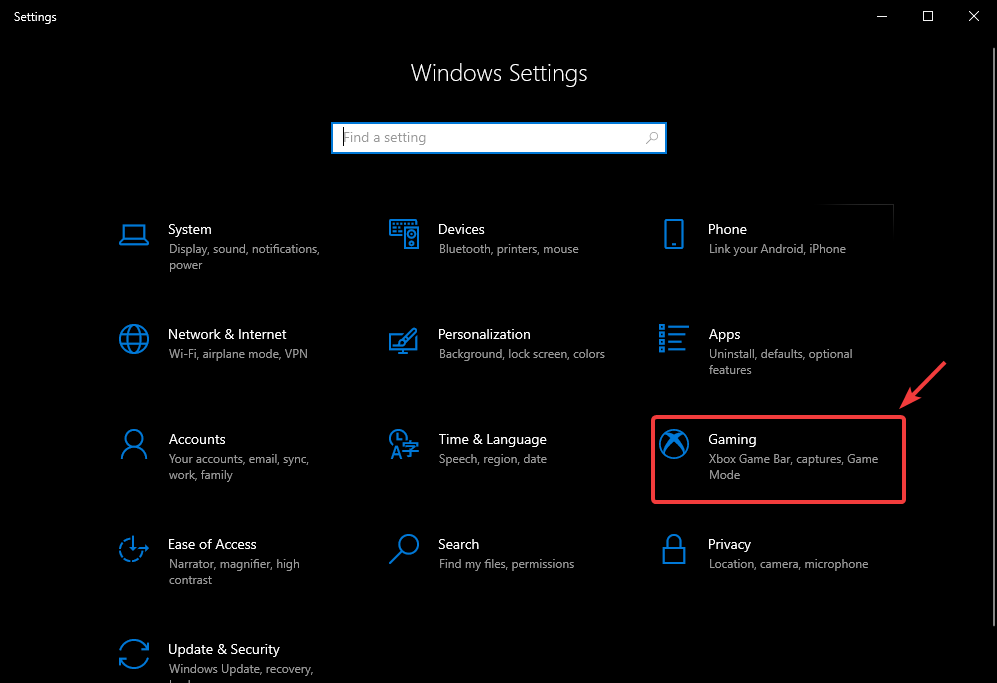
- Seleccione Modo de juego desde el panel lateral izquierdo y cambie la función a Off.
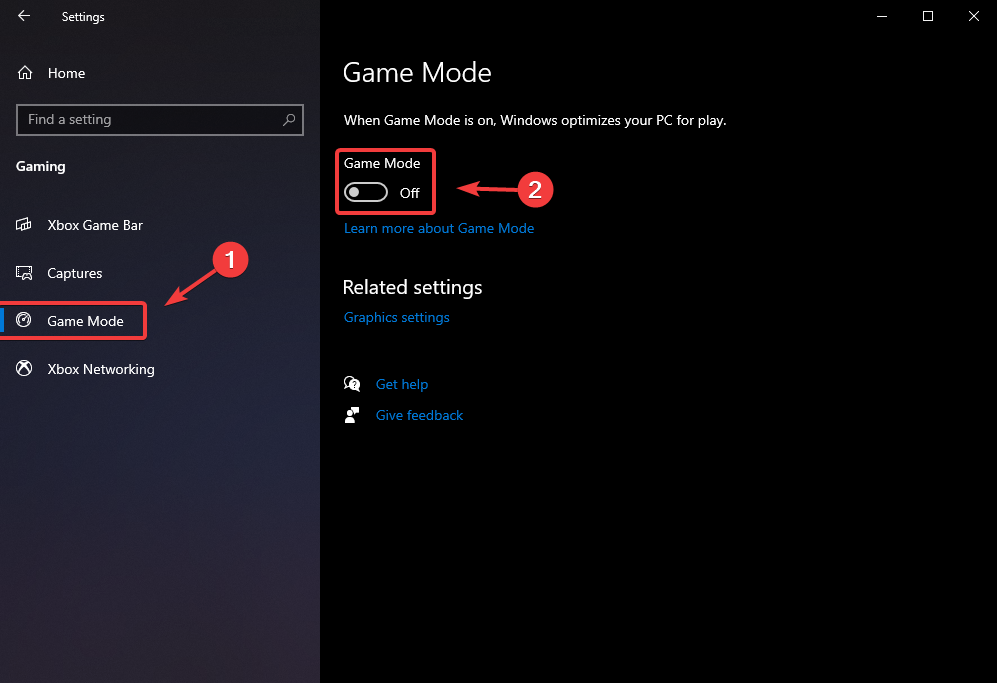
Por supuesto, podría haber otros factores involucrados, que pueden arruinar su experiencia de juego, debido a tartamudeos constantes, fallas del juego o caídas de FPS.
Sin embargo, existen algunas soluciones que puede utilizar para solucionar problemas de FPS en Windows 10, y escribimos todo sobre este tema.
¿Cómo puedo desactivar el modo de juego en Windows 11?
No hay mucho que decir sobre los juegos en Windows 11, excepto que es una experiencia terrible, debido a la falta de optimización.
Sin embargo, al igual que en el sistema operativo anterior, la función Modo de juego también puede afectar sus recursos, causando tartamudeo o micro-congelaciones.
Desactivar la función en este sistema operativo es tan simple como en el anterior.
- Acceder al Ajustes menú.
- Selecciona el Juego de azar categoría y luego haga clic en el Modo de juego botón.
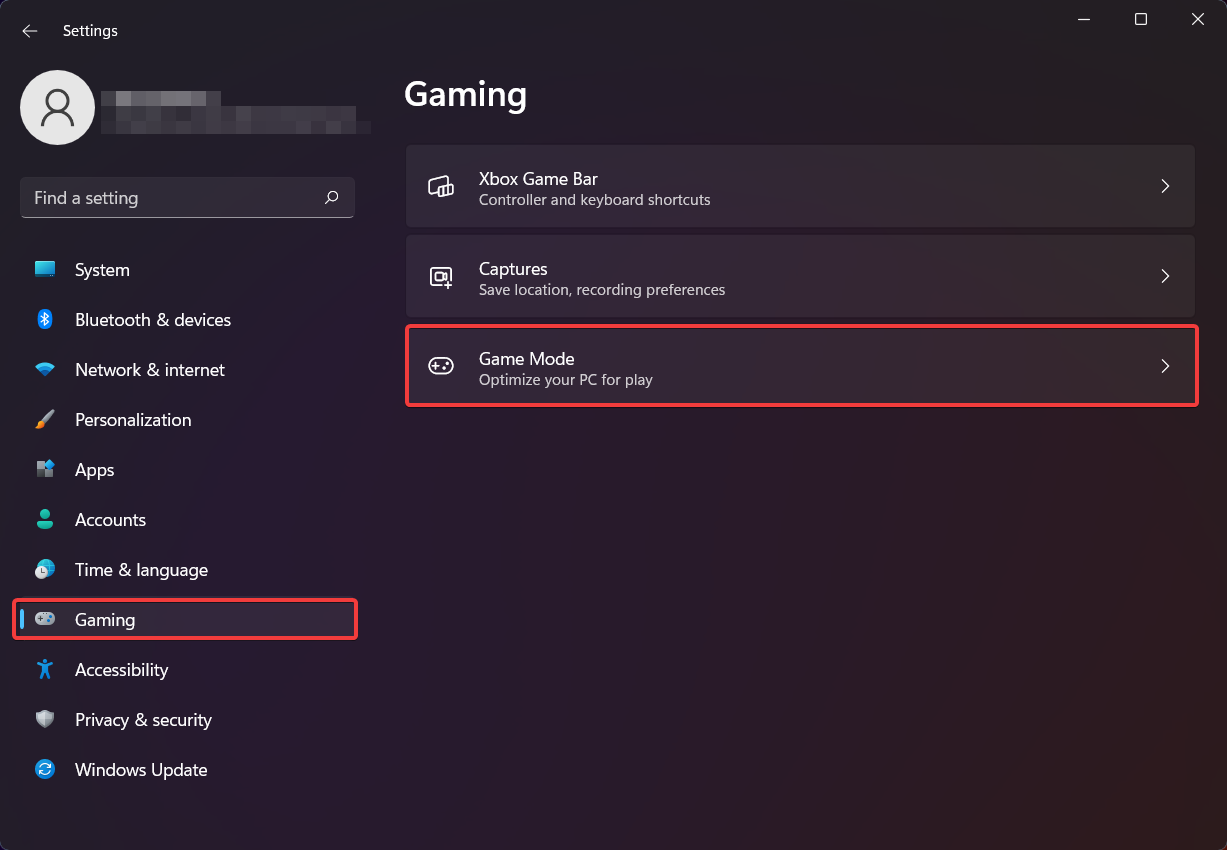
- Cambiar el Modo de juego opción a Desactivado.
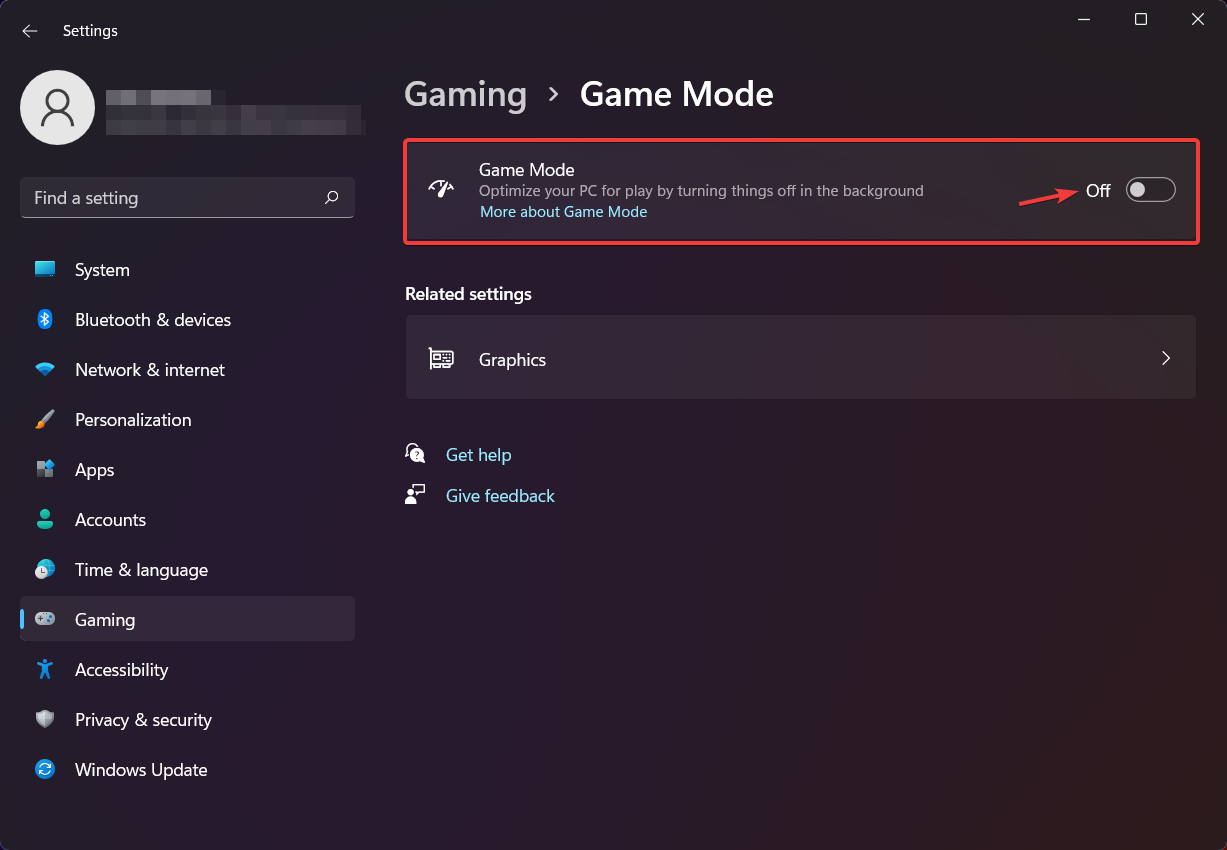
Recuerde que, como mencionamos anteriormente, siempre hay otros factores involucrados cuando se trata de la calidad del juego.
La función Modo de juego es solo una gota en el océano, así que no siempre asumas que es la única razón por la que podrías estar experimentando un FPS bajo o tartamudeo.
Pero, en caso de que necesite deshabilitarlo, ahora sabe cómo hacerlo.
¿Mantienes la función Modo de juego activada o desactivada mientras juegas? Háganos saber en la sección de comentarios.


